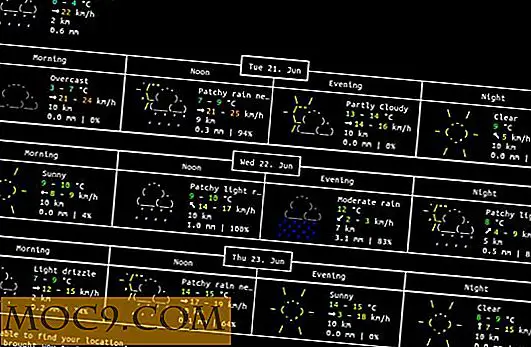כיצד גיבוי מנהלי התקנים ב - Windows
בעת ביצוע פורמט מערכת, כל הנתונים המאוחסנים בכונן מערכת ההפעלה שלך מנוקים, מה שאומר שאתה מאבד את כל התוכנות שהתקנת ואת מנהלי ההתקן של ברירת המחדל של Windows. לאחר פורמט המערכת, תוכל להתקין מחדש את הגירסה העדכנית ביותר של יישומי התוכנה הפופולריים בקלות, אבל זה לא המקרה עם מנהלי התקנים.
אתה צריך לחפש באתר האינטרנט של ספקי עבור מנהלי ההתקן העדכניים ביותר, אשר יכול להיות מעייף מספיק. חלק מהנהגים קשה למצוא ואתה אולי לא זוכר את הקבוצה המדויקת של נהגים אשר נדרש על ידי המערכת שלך.
במצבים כאלה, זה רעיון טוב לגבות את כל מנהלי ההתקנים המותקנים בכונן הקשיח או DVD ולאחר מכן להמשיך עם פורמט המערכת. כאשר הפורמט הושלם, אתה יכול להשתמש בגיבוי הנהג ולא צריך לחפש ולהוריד את הגרסאות העדכניות ביותר מהאינטרנט.
מקרה לדוגמה: אני משתמש ב- Lenovo Ideapad וכאשר קניתי את המחשב הנייד לפני כמה חודשים, כל הנהגים יצאו מהקופסה. הספק לא סיפק לי תקליטור או DVD עבור מנהלי ההתקנים ואמר כי כולם זמינים באתר האינטרנט של Lenovo. כאשר ביקרתי באתר Lenovo, לקח לי קצת זמן כדי לגלות אילו מנהלי התקנים אני בדיוק צריך. אני אולי לא זוכר את השמות המדויקים כמו יש הרבה נהגים זמין עבור מחשבים ניידים שונים.
אז חשבתי, למה לא גיבוי הנהגים אשר מגיע כברירת מחדל? אני אשרוף את זה גיבוי ב- DVD ולהשתמש בו בכל פעם שאני פורמט המערכת שלי. חיפשתי כמה יישומי תוכנה ומצאתי DriverMax.
מנהלי התקן גיבוי ב - Windows
1. לאחר שהורדת את היישום, הפעל את אשף ההתקנה של DriverMax. במהלך ההתקנה, התוכנית תנחה אותך עם חלון ההודעה הבאה:

2. לחץ על "אישור" והיישום יתחיל באינדקס את מנהלי ההתקנים שכבר מותקנים במערכת שלך. זה עלול לקחת כמה דקות כדי לסיים.

3. לאחר ההתקנה הסתיימה, הפעל את התוכנית ולחץ על הקישור "גיבוי מנהלי התקנים".

4. בשלב הבא, פשוט פגע "הבא".

5. לחץ על "הבא" והיישום יתחיל לרשום את כל מנהלי ההתקנים המותקנים במערכת שלך.

6. אם ברצונך לראות את פרטי ההתקן או קבצי מנהל ההתקן, לחץ על הלחצן "פרטים" הממוקם בצד ימין של מנהלי ההתקנים המתאימים.

7. לפני יצירת הגיבוי, באפשרותך לשנות את הגדרות התוכנית כדי להציג מנהלי התקנים מוסתרים ומנהלי התקן ברירת המחדל של Windows ברשימה הסופית.

היישום יכול גם לקבץ את מנהלי ההתקן על פי "סוג". לדוגמה: ייתכן שתתעניין רק בגיבוי מנהלי ההתקן הדרושים עבור המקלדת. במקרה זה, בחר את הסוג הדרוש מהתפריט הנפתח ולחץ על "הבא".

8. בחר את המיקום שבו ברצונך לשמור את הגיבוי של מנהל ההתקן. רצוי לא להשתמש בתיקייה "המסמכים שלי" או באותו כונן שבו מותקנת מערכת ההפעלה, כי לאחר פורמט המערכת גם הגיבויים יימחקו. במקום זאת, השתמש בכונן נשלף או במחיצה שאינה מערכת הפעלה.

9. לחץ על "הבא" והיישום יגבה את כל מנהלי ההתקנים המותקנים ושמור אותם במיקום שציינת בשלב הקודם.


באפשרותך ללחוץ על הלחצן "הצג תיקיית תצוגה" כדי לפתוח את תיקיית הגיבוי. הנה איך את התיקיה גיבוי הנהג נראה:

שחזור מנהלי התקנים מתוך קבצי הגיבוי
לאחר שביצעת פורמט מערכת מלא ויש לי את הגיבוי, אתה יכול שוב להשתמש DriverMax כדי לשחזר אותו. עקוב אחר השלבים הבאים:
1. הפעל את התוכנית ובחר "שחזר מנהלי התקנים מהגיבוי".

2. בשלב הבא, ציין את מיקום הגיבוי שיצרת קודם לכן. ניתן גם לייבא קובץ ZIP המכיל את כל הגיבויים הנהג (רק ZIP התיקייה המכילה את כל הקבצים גיבוי, עיין שלב 9 לעיל).

3. הכה "הבא" ואתה נעשה כל. כל הנהגים יובאו ויותקנו במערכת שלך בתוך דקה או שתיים. לאחר מכן הפעל מחדש את המחשב כדי שהשינויים ייכנסו לתוקף.
עובד ב - Windows XP, Windows Vista ו - Windows 7. האם אתה משתמש בכל כלי כדי לגבות את מנהלי ההתקנים המותקנים במערכת שלך? שתף את הרעיונות שלך בקטע התגובות.